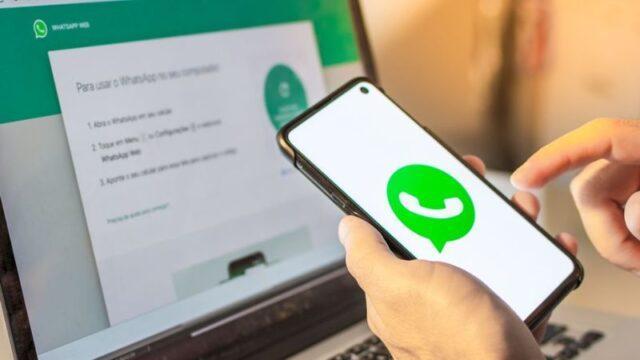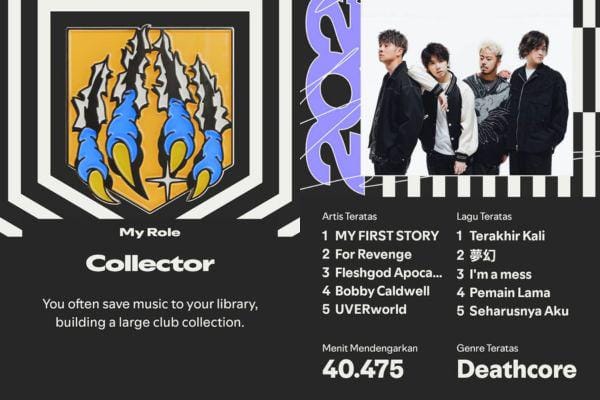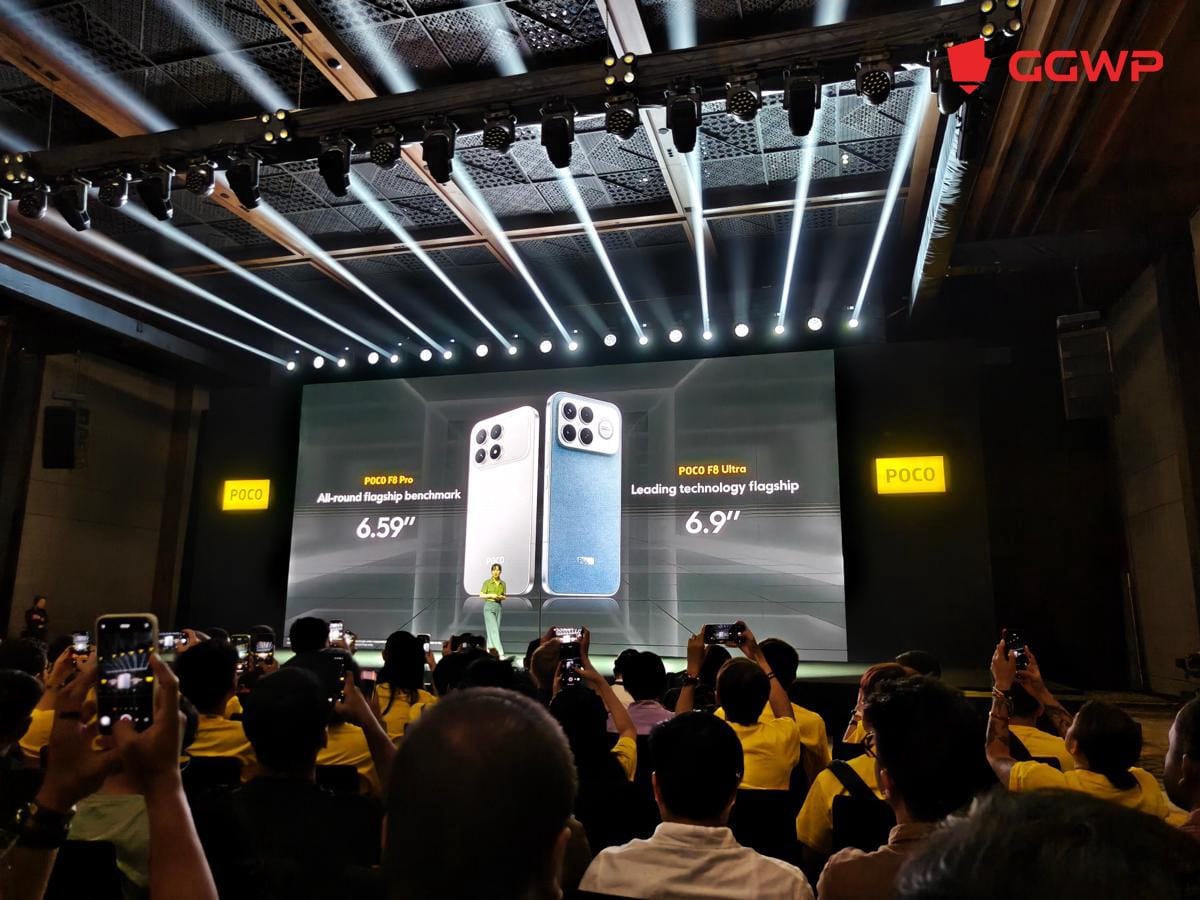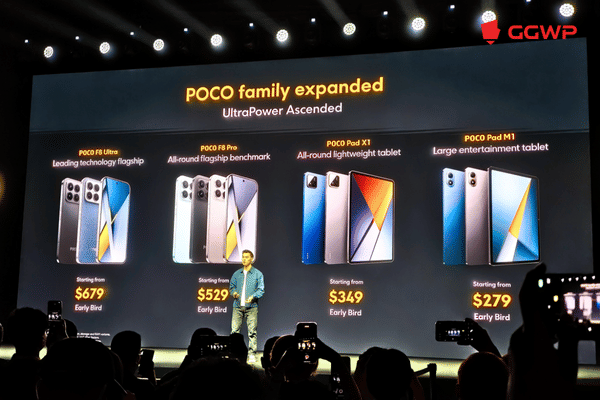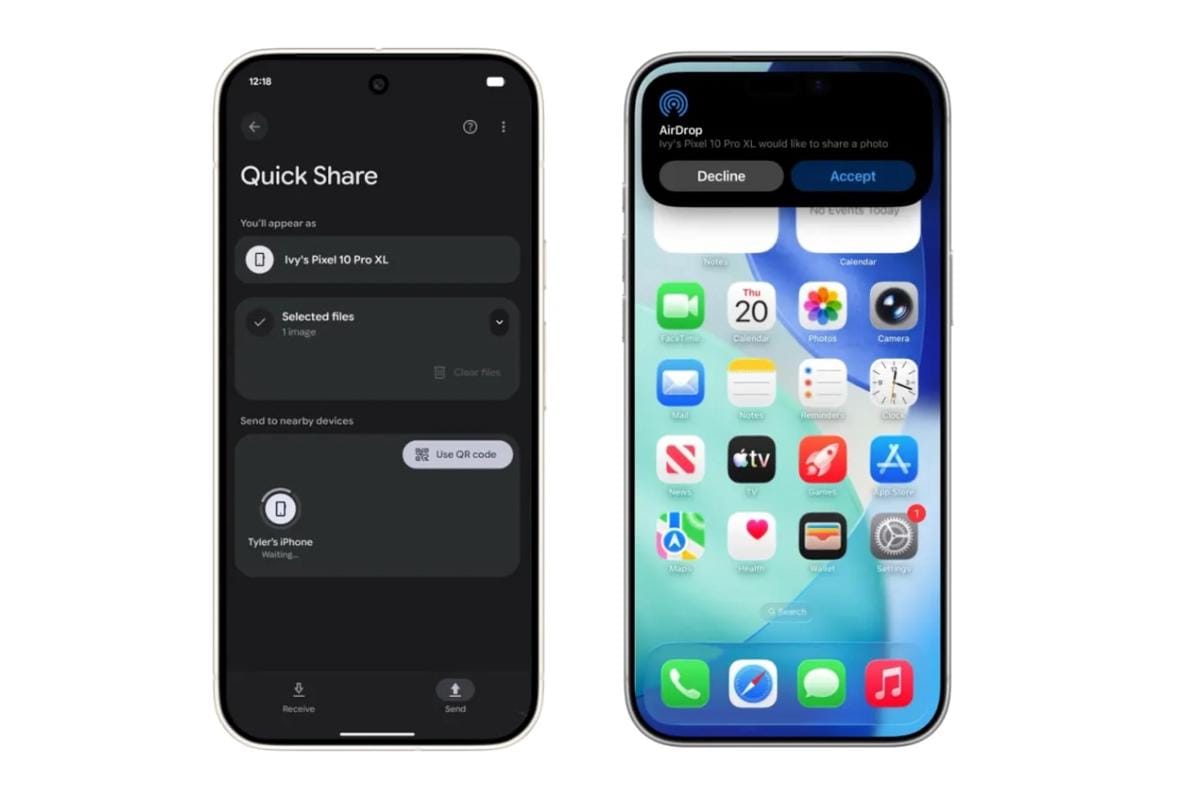Tips dan Trik Record Layar Komputer di Laptop, Ada Aplikasi Bawaan!
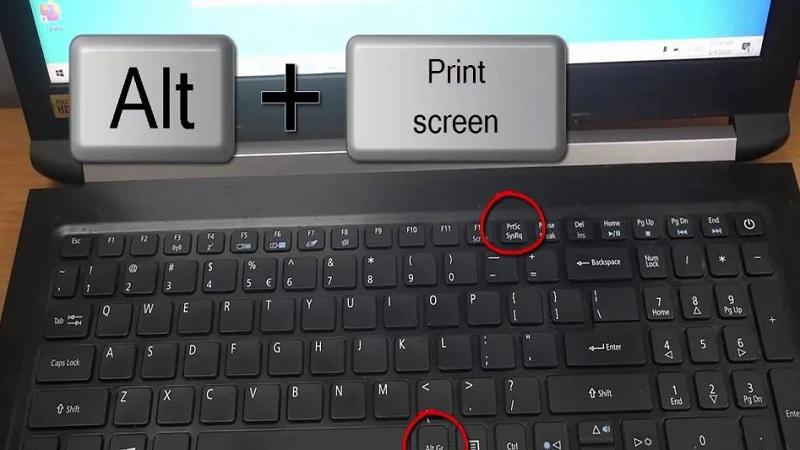
- Merekam layar laptop kini mudah dengan tombol pintas Windows + Alt + R untuk perekaman cepat dan praktis.
- Xbox Game Bar adalah fitur bawaan Windows yang ideal untuk merekam gameplay, review aplikasi, atau kegiatan multitasking lainnya.
- Scrcast Screen Recorder dan Awesome Screenshot adalah ekstensi Chrome yang cocok untuk content creator atau pelajar yang butuh fleksibilitas dalam pengaturan video.
Merekam layar laptop kini bukan lagi hal sulit, bahkan untuk pemula sekalipun. Dengan banyaknya pilihan cara dan aplikasi yang tersedia, kamu bisa menyesuaikan metode perekaman dengan kebutuhanmu, mulai dari pekerjaan, belajar, hingga konten kreatif.
Artikel ini menyajikan lima cara paling praktis dan efektif untuk merekam layar laptop, baik menggunakan fitur bawaan Windows maupun ekstensi browser. Yuk, simak tips dan triknya agar kamu gak bingung saat ingin record layar laptop!
1. Tombol Pintas Windows + Alt + R

Cara paling simpel untuk merekam layar di Windows adalah dengan menekan tombol Windows + Alt + R secara bersamaan. Setelah ditekan, perekaman langsung dimulai secara otomatis tanpa harus membuka aplikasi tambahan.
Cocok banget buat kamu yang ingin cepat dan praktis. Untuk menghentikan perekaman, cukup klik tombol “Stop Record” yang muncul di layar. Hasil video akan langsung tersimpan di folder default (biasanya di Videos > Captures). Cara ini sangat berguna untuk merekam aktivitas ringan seperti tutorial, presentasi, atau sesi belajar online.
2. Menggunakan Xbox Game Bar
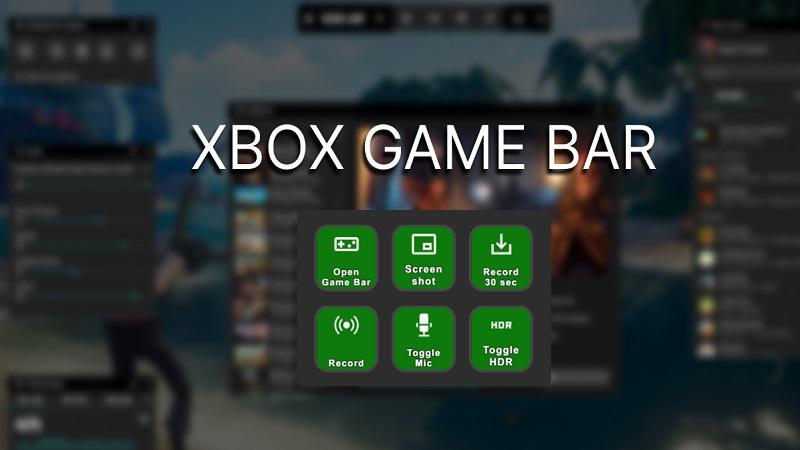
Xbox Game Bar adalah fitur bawaan Windows yang sangat berguna untuk merekam layar. Buka fitur ini dengan mencari “Xbox Game Bar” di kolom pencarian Windows. Setelah muncul, klik ikon webcam bertuliskan “Capture”. Lanjutkan dengan memilih tombol bulat “Start Recording”.
Saat perekaman selesai, klik “Stop Record” dan file akan otomatis tersimpan. Kelebihannya, kamu bisa merekam sambil tetap bermain game atau membuka aplikasi lain. Fitur ini sangat ideal untuk merekam gameplay, review aplikasi, atau kegiatan multitasking lainnya.
3. Scrcast Screen Recorder
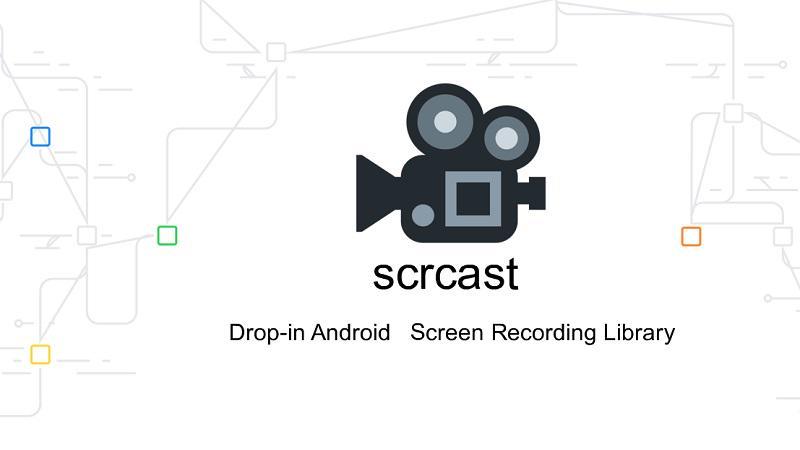
Scrcast Screen Recorder adalah ekstensi Chrome yang simpel tapi fungsional. Setelah ditambahkan ke browser, kamu bisa memilih apakah ingin merekam seluruh desktop, tab tertentu, atau hanya webcam. Scrcast juga menyediakan pilihan resolusi dari 720p hingga 4K serta opsi untuk mengaktifkan mikrofon.
Klik “Record” untuk memulai dan “Stop sharing” untuk mengakhiri. Setelah itu, kamu bisa langsung mengunduh hasil rekamannya. Ini cocok untuk content creator atau pelajar yang butuh fleksibilitas dalam pengaturan video.
4. Awesome Screenshot
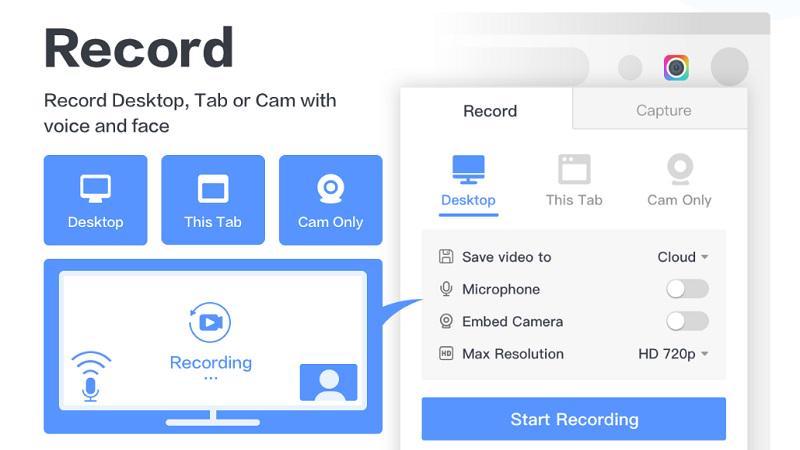
Ekstensi Awesome Screenshot di Chrome bisa jadi solusi praktis untuk merekam layar tanpa aplikasi berat. Instal dulu dari Chrome Web Store, lalu klik ikon ekstensi dan pilih mode perekaman: desktop, tab tertentu, atau webcam saja. Kamu juga bisa memilih kualitas video dari 720p hingga 4K. Klik “Start Recording” untuk memulai, dan tekan “Stop” saat selesai.
Hasil rekaman bisa langsung diunduh. Cocok banget buat presentasi online, tutorial cepat, atau konten media sosial.
5. OBS Studio

Jika kamu butuh opsi perekaman yang lebih profesional, OBS Studio adalah jawabannya. Setelah dibuka, klik menu “Sources”, lalu tekan ikon “+” dan pilih “Display Capture”. Atur tampilan dan beri nama sumber video sesuai keinginan.
Klik “Start Recording” untuk mulai, dan “Stop Recording” saat selesai. OBS sangat fleksibel, kamu bisa merekam layar penuh, menambahkan overlay, hingga mengatur audio dari berbagai sumber. Ideal untuk streamer, Youtuber, atau siapa pun yang ingin hasil rekaman berkualitas tinggi.